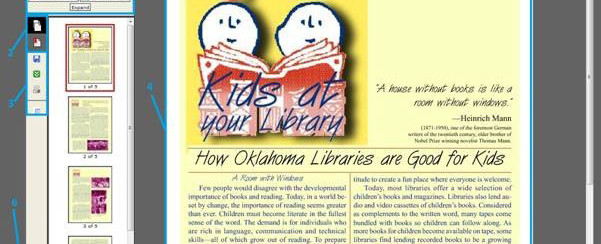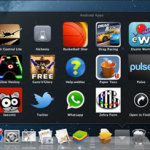Ciao, ho sentito dire che Google Docs è in grado di modificare i documenti PDF. È vero? Se lo è, allora come si fa per modificare un file PDF su Google Docs?
Anche tu ti stai ponendo le domande sopra citate? Se ti trovi in questa pagina vuol dire che ance tu sei alla ricerca di un modo semplice e veloce per modificare PDF, magari direttamente online con strumenti tipo Google Docs. Purtroppo dobbiamo dire che Google dopo il passaggio da Google Docs a Google Drive, ha chiuso la funzione di editing PDF. Però rimane attiva la possibilità di caricare i file PDF su Google Drive per la condivisione.
Top 3 Alternative a Google Docs per modificare un file PDF
1. CutePDF Editor
CutePDF Editor è uno strumento di editing PDF online gratuito. Come Google Docs, è uno strumento basato su cloud. Esso permette di estrarre, ruotare, ridimensionare, eliminare, unire pagine PDF, o inserire pagine vuote. Dalle sue caratteristiche, noterai che si tratta di un strumento che si concentra sulla modifica di pagine PDF testuali. Fino ad ora non ha ancora fornito tutte le funzionalità che riguardano la modifica degli oggetti (immagini, link ecc..).
Clicca qui per maggiori dettagli >>
2. Free Online PDF Reader – PDFescape
PDFescape è un editor PDF online gratuito. Con esso è possibile aggiungere testo, immagini in file PDF, ritagliare, spostare, eliminare, inserire pagine in formato PDF, e proteggere i contenuti PDF con una password. Clicca qui per saperne di più >>
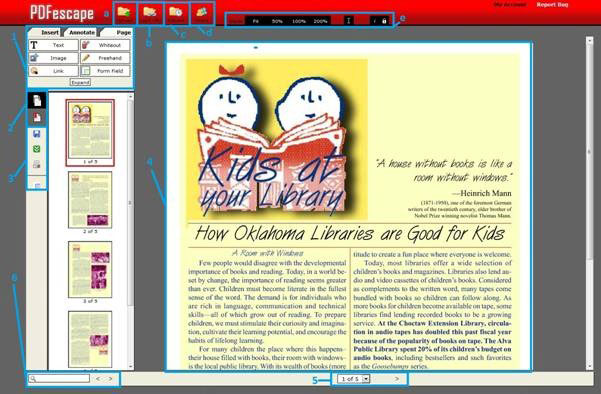
3. PDFElement
PDF Editor (famoso anche come PDFElement) è una soluzione completa per la creazione di PDF, l’editing, la conversione dei documenti PDF. Si tratta di uno strumento desktop progettato per l’editing PDF ed è un’ottima alternativa a Google Docs per modificare PDF. Esiste la versione sia per Windows PC che per Mac.
Scarica PDFElement in versione di prova gratuita per PC o Mac:
Una filigrana sarà aggiunta ai file salvati con la versione di prova!
Caratteristiche principali di PDF Editor
> Per inserire testo o modificare il testo, basta fare clic sul menu Home, quindi fare clic su “Modifica testo”. Sposta il mouse sulla zona in cui si vuole inserire testo, fai doppio clic sul blocco di testo per immettere il nuovo testo.
> Per aggiungere pagine vuote, immagini, bookmark, link o filigrana in un file PDF, fare clic sul menu “Inserisci” per selezionare gli strumenti corrispondenti per effettuare la modifica.
> Per gestire pagine PDF, PDF Editor offre diverse opzioni: Elimina pagina, estrai Pagina, Unisci pagine, Unisci Documento, Splitta Documento, ecc…
Le 3 alternative a Google Docs sopra descritte, sono tutte ottime. Se cerchi un servizio online il migliore è secondo me PDFescape. Invece la migliore soluzione software e più professionale è SoftStore PDF Editor.
Ti Potrebbe Interessare..

GloboSoft è una software house italiana che progetta e sviluppa software per la gestione dei file multimediali, dispositivi mobili e per la comunicazione digitale su diverse piattaforme.
Da oltre 10 anni il team di GloboSoft aggiorna il blog Softstore.it focalizzandosi sulla recensione dei migliori software per PC e Mac in ambito video, audio, phone manager e recupero dati.